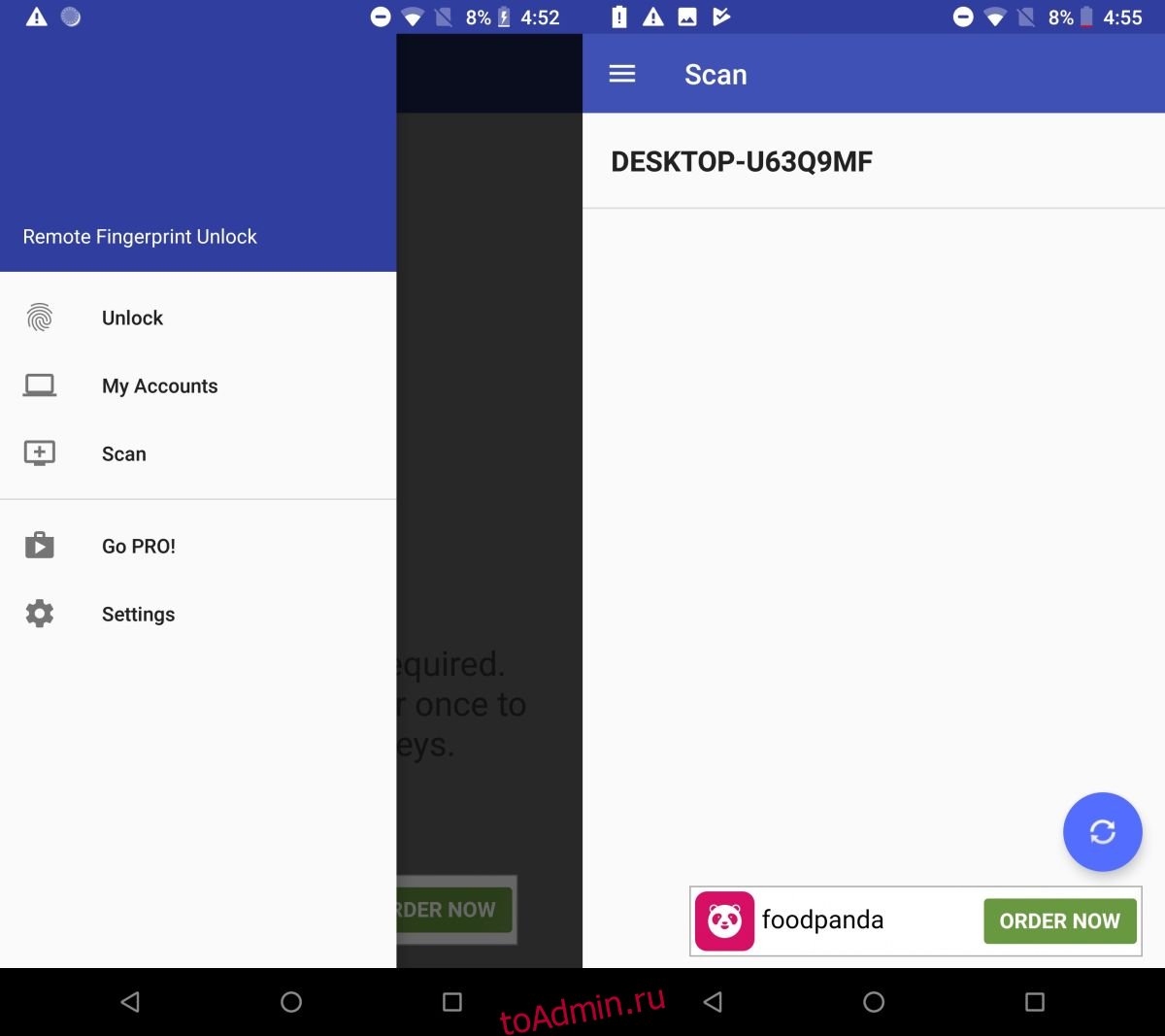Windows 10 поддерживает разблокировку рабочего стола путем сканирования отпечатка пальца. У вас должен быть установлен считыватель отпечатков пальцев и это специальное оборудование. Некоторые ноутбуки поставляются со сканером отпечатков пальцев, но у большинства его нет. Вы можете купить сканер отпечатков пальцев и подключить его к настольному компьютеру или ноутбуку. Если у вас есть Android-устройство со сканером отпечатков пальцев, вы можете использовать его для разблокировки Windows 10. Конечно, для этого вам понадобятся сторонние приложения, так как что-то должно соединять ваш телефон и Windows 10.
Оглавление
Разблокируйте Windows 10 с помощью сканера отпечатков пальцев
Чтобы разблокировать Windows 10 с помощью сканера отпечатков пальцев на телефоне Android, убедитесь, что вы настроили разблокировку по отпечатку пальца на своем устройстве Android. Далее вам необходимо установить следующие два приложения;
И ваш телефон Android, и ваша система Windows 10 должны быть в одной сети Wi-Fi.
Windows 10
На рабочий стол вам нужно только установить приложение, а затем заблокировать рабочий стол. Убедитесь, что вы находитесь на экране блокировки, а не на рабочем столе, потому что вам нужно будет подключить свой рабочий стол к приложению Android, и оно не будет подключаться, если ваш рабочий стол не заблокирован.
Телефон на Андроиде
На свой телефон Android установите приложение и нажмите значок гамбургера в правом верхнем углу. В панели навигации выберите Сканировать, и приложение найдет ваш рабочий стол.
Как только приложение найдет ваш рабочий стол, дайте ему имя. Затем вам нужно подключить к телефону учетную запись, которую вы используете в Windows 10. В Windows 10 вы используете либо локальную учетную запись, либо реальную учетную запись Microsoft.
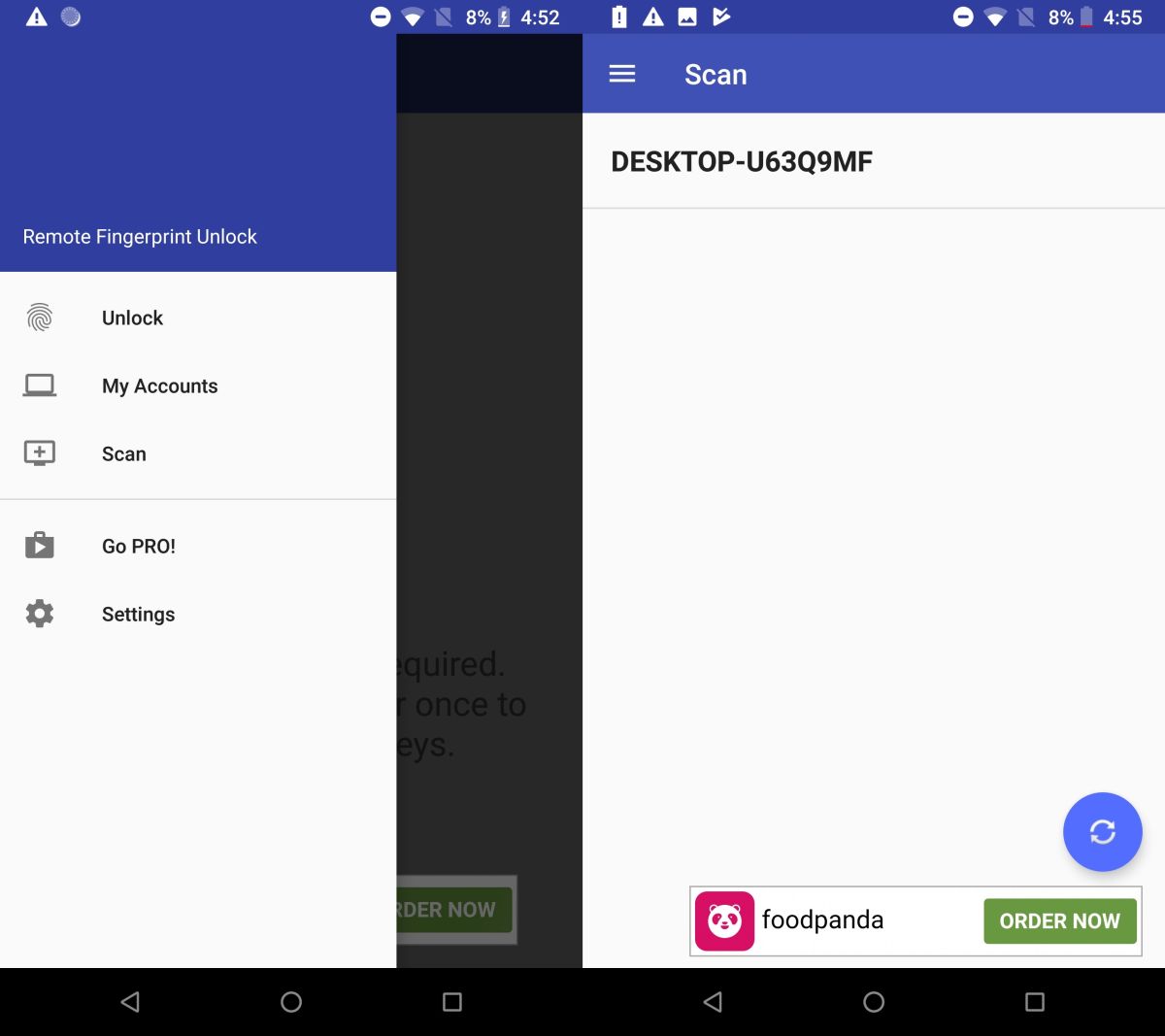
Если вы используете локальную учетную запись, введите имя, которое вы видите на экране блокировки, а затем введите пароль, который вы для нее установили. Если вы используете ПИН-код, вам все равно необходимо ввести пароль локальной учетной записи.
Если вы используете реальную учетную запись Microsoft, введите идентификатор электронной почты, который вы используете, и пароль, связанный с ним. Используйте пароль, даже если у вас установлен PIN-код.
После добавления учетной записи убедитесь, что вы коснулись ее, чтобы установить ее в качестве учетной записи по умолчанию. Нажмите на область, указанную на скриншоте ниже, чтобы установить учетную запись по умолчанию.
Это все, что вам нужно сделать.
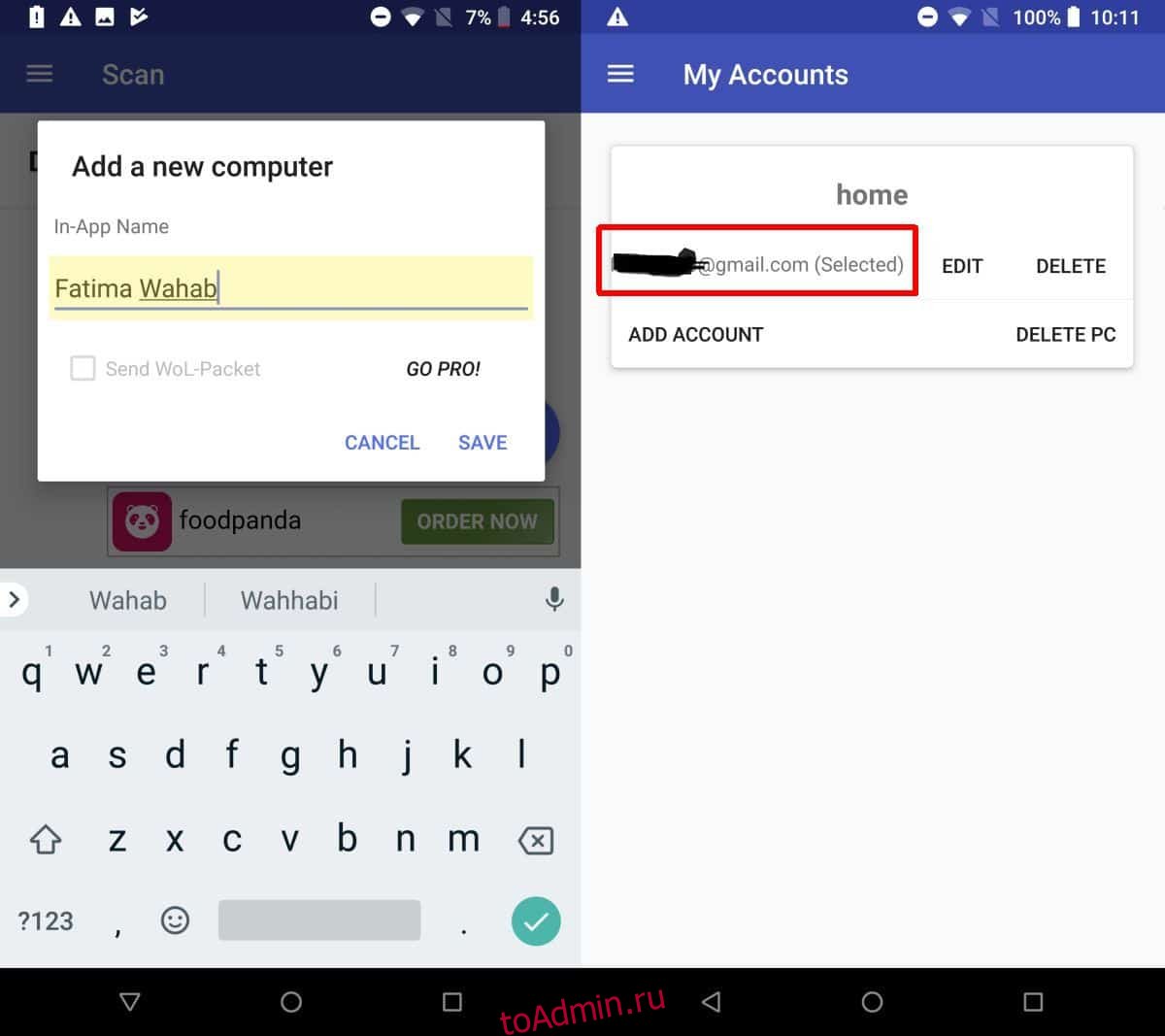
Чтобы разблокировать рабочий стол, откройте приложение «Удаленная разблокировка по отпечатку пальца» и выберите «Разблокировать» в панели навигации. Прижмите палец к сканеру отпечатков пальцев, и ваш рабочий стол разблокируется.
Это приложение было разработан участником XDA Andrew-X. Он содержит рекламу, но ее можно удалить, купив версию Pro. Профессиональная версия также позволяет добавлять несколько учетных записей и компьютеров.
Вы также можете использовать носимые устройства для разблокировки Windows 10, если у вас есть приложение, которое может настроить устройство как подключенное устройство в Windows 10.